Hoe OS X opstartprogramma's uit te schakelen
Als je Mac niet zo snel opstart als je zou willen, is het gemakkelijk om opstartitems uit te schakelen. Net als het uitschakelen van opstartitems in Windows, kunt u hetzelfde doen in OS X. Dit is hoe.
Klik op het Apple-pictogram op de menubalk en selecteer Systeemvoorkeuren.

Het scherm Systeemvoorkeuren wordt geopend. Klik onder Systeem op Gebruikers en groepen.
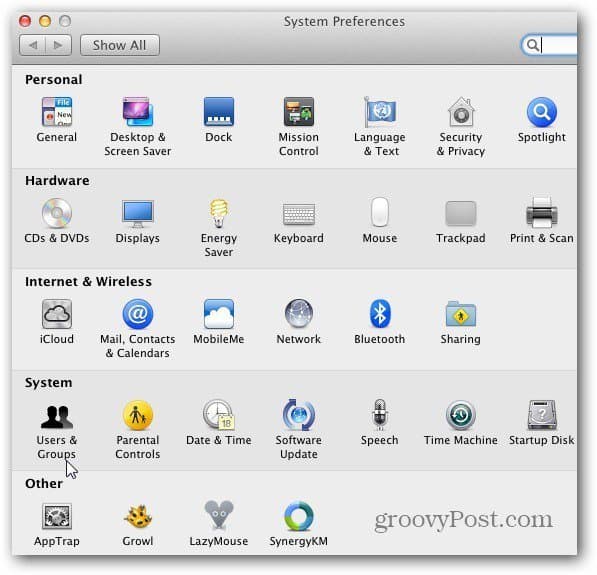
Gebruikers & groepen wordt geopend. Klik op Aanmeldingsitems en schakel elk programma uit dat u niet wilt opstarten tijdens het opstarten.
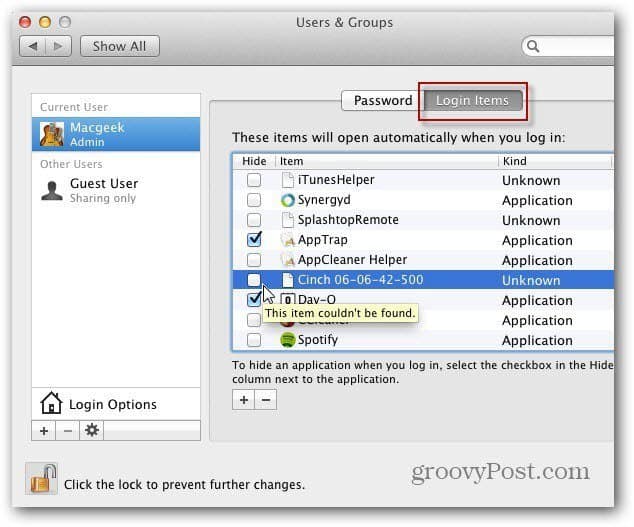
Als u een item uit de lijst met aanmeldingsitems wilt verwijderen, markeert u het en klikt u op de min-knop (-).
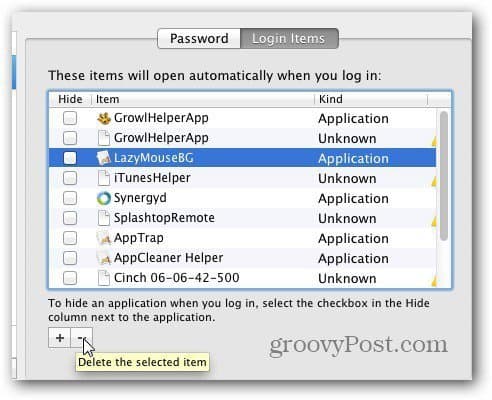
Als u een inlogitem wilt toevoegen, klikt u op de plusknop (+). Kies vervolgens een programma uit de map Toepassingen. Klik op Toevoegen.
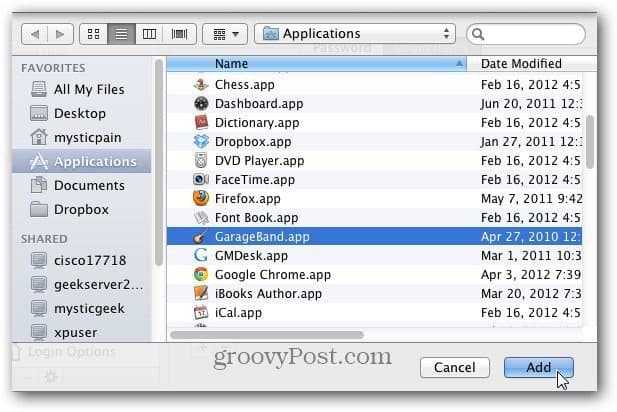
Hier heb ik GarageBand toegevoegd. Als u een programma toevoegt, kunt u het aanvinken als u dat wilt.
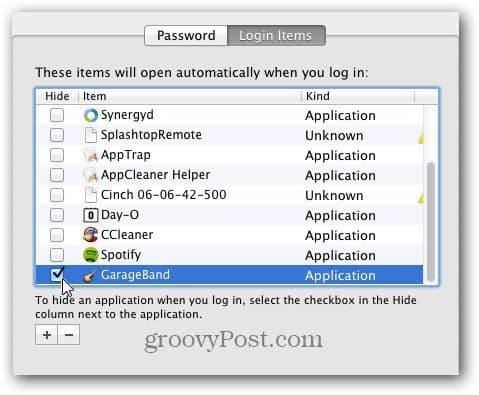
Nadat u de aanmeldingsitems hebt verwijderd, start u de volgende keer dat u uw Mac opnieuw opstart, sneller op.










laat een reactie achter